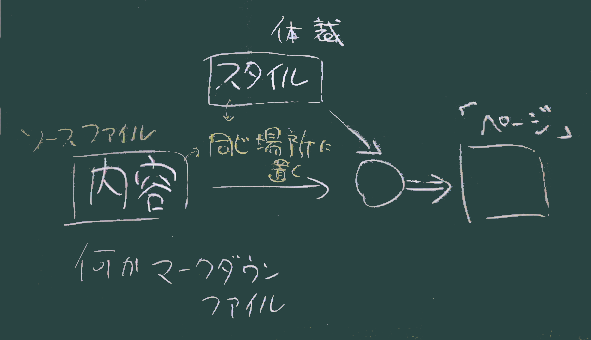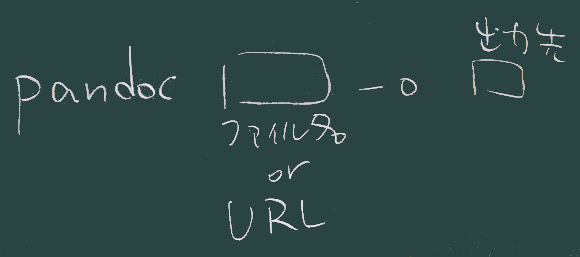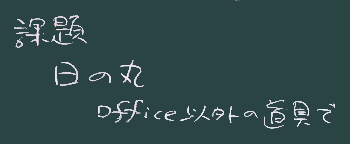情報学概論Ⅱ 第6回
企業情報学部
5/26
情報学概論2 第6回(5/26)
(Introduction to Informatics 2)
補足
- pandoc で扱えるファイルの種類:
- 何でも変換できる魔法のソフトウェア、ではなく、「文書」に類するものに限定しての相互変換ツール、と見ておこう( ドキュメントも参照)。
ファイル 種類 拡張子(3)
2 DOCXファイル(つづき)
a. 作成
b. DOCX の実体
(前回資料参照)
c. テンプレートの活用(pandocの小技)
テンプレートを作成
pandoc --print-default-data-file reference.docx > reference.docx(できてますか)
- 補足;cmd ではなく powershell で行う場合は、リダイレクト(
>) の代わりにオプション-o reference.docxで出力先 を指定する必要があるようだ(PowerShellがパイプやリダイレクト の時に改行文字を勝手に加工してしまうことがあるため)。
- 補足;cmd ではなく powershell で行う場合は、リダイレクト(
word(など)でそのスタイルを編集
reference.docx
- GUI的に開いても勿論かまわないが、ここから開くほうが手っ取り早いだろう。
ちなみに MacOS では
open reference.docx
テンプレートを使用
pandoc ソースファイル -o 出力先.docx --reference-doc reference.docx![概念]()
概念
- オプション –reference-doc は、バージョンによる変化があったらしい。
- 所定の場所に置いてデフォルトの(DOCX生成時の)テンプレートにすることもできる。
- この作り方は文書生成(内容とスタイルの分離)の、元来の姿(ワープロソフトの俗的使い方で壊されているが)を体現する方法の1つだと考えることができるだろう。
補足
WORD画面では、テンプレートファイルの、画面上に表示された文字等の表示属性を直接変更するのではなく、
それぞれのスタイルの表示属性を変更して下さい。
![pandocで指定できるもの]()
ソースファイルとして、PC上にあるファイル(ローカルファイル)だけではなく、ネット上にあるファイル(のURL)を 指定することもできます。
- 出力ファイルとしては指定できない。–reference-doc パラメータの値はローカルファイルでないといけないようだ。
3 作業の自動化
実習
エディタを開き、
(テキストエディタは何でもいい)
以下を入力する。
echo hello pause![bat]()
bat
保存
- 場所:自分のいつもの場所
- 名前:何でもいい(が、先頭が英文字のほうが楽だろう)
- 拡張子:.bat
呼び出す
- (上記の、保存した場所から)コマンドプロンプトを開き、
- さっき保存した名前を入力(.bat の部分は、つけてもつけなくてもOK)
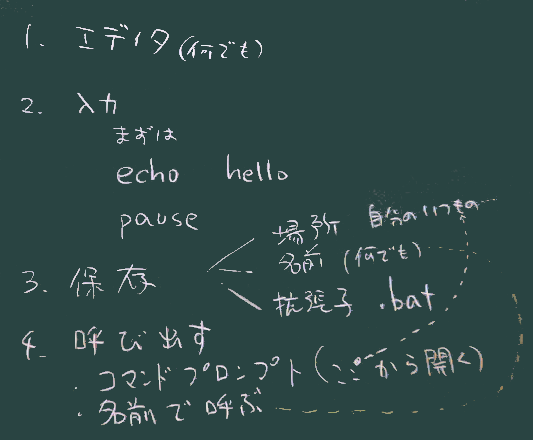
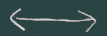

4’. 呼び出す(別の方法)
エクスプローラで上記ファイルを見つけ、Enterかダブルクリック(つまり「開く」操作)
コマンドプロンプトが起動してその中で当該ファイルに書いたコマンドが実行されていることを確認。
pause でユーザの反応を待っている状態なので、何かキーを押すと、Pauseが終了し、
コマンドプロンプトも次の瞬間に閉じるだろう。
補足解説
(BATファイルの元来の目的について) 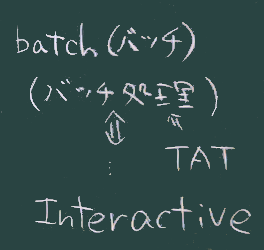
- 初期のコンピュータは「バッチ処理」として動作していた。
- ひとかたまりの仕事(計算など)を1つ依頼(入力)すると、何時間かたってから結果が 返ってくる(プリンタに出力される)。
- この一往復の時間を「ターンアラウンドタイム(TAT)」と呼ぶ。
- その頃には「バッチ処理」という言葉は使われていなかった(これしかない時代には特に言葉で呼ぶ必要はない)。
- その後、性能向上と技術向上により対話的(インタラクティブ)な使い方が可能になったが、
- ひとかたまりの仕事を人手の介入なしに進行させることも行われそれを「バッチ処理」と 取り立てて呼ぶようになった。
- それを実現するための(Windowsでの)仕組みが BATファイル。
- BATファイルにはコマンドを(プログラムのように縦に並べて)複数書くことができ、
- それが順々に実行されていく。
ラスター形式ベクター形式
課題
今日の実習について、うまくいったかどうか(感想なども含めて)報告下さい。
![課題]()
「日の丸」を描いて下さい。
- (紙などではなく)コンピュータの画面に表示できるもの
- 使用するソフトウェアとして、オフィス(Wordなど)以外のものを使うこと を条件とします。
どうやって描いたかを報告下さい(作品も一緒に)。